Kahit gaano ito kaganda, hindi perpekto ang teknolohiya sa pagkilala ng fingerprint. Ito ay hindi lamang para sa Pixel 3, ngunit sa lahat ng iba pang mga telepono na mayroon ding tampok na ito. Mayroong maraming mga sitwasyon kung kailan maaari mong i-unlock ang iyong device gamit ang iyong daliri.
Para sa kadahilanang ito, palagi kang may PIN bilang backup. Ngunit ano ang mangyayari kung nakalimutan mo ito? Simple lang ang sagot – mai-lock out ka sa iyong telepono, at maliban kung naaalala mo ang PIN, kailangan mong maghanap ng ibang paraan ng pag-unlock sa iyong device.
kung paano suriin ang rpm ng hard drive
Sa kabutihang palad, alam ng Google na hindi ito bihirang mangyari, kaya naman ang mga Pixel phone ay nilagyan ng mga paraan ng pag-unlock sa iyong device kahit na wala kang password.
Manu-manong Binura ang Iyong Pixel 3
Ang pag-ikot sa proteksyon ng password ay may halaga. Kung gusto mong ibalik ang password nang direkta mula sa iyong device, kailangan mong isakripisyo ang lahat ng iyong data. Hindi ito magiging malaking isyu kung magsasagawa ka ng mga regular na backup. Kung hindi mo gagawin, wala kang swerte.
Kung handa kang punasan ang slate para ma-access muli ang iyong Pixel 3, narito ang dapat gawin:
I-off ang iyong device.
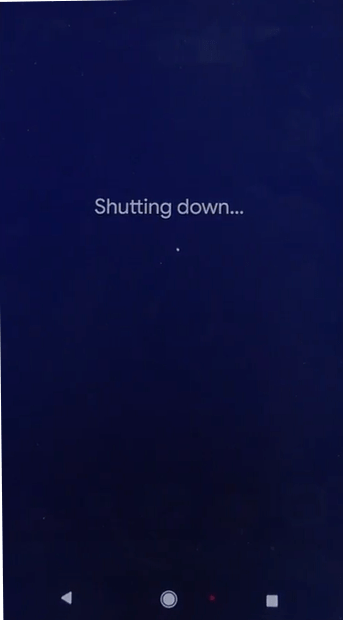
Pindutin nang matagal ang kapangyarihan + Hinaan ang Volume mga pindutan hanggang sa maabot mo ang bootloader mode, pagkatapos ay bitawan.
Pumunta sa Recovery mode . Gamitin ang Dami mga pindutan upang mag-navigate sa mga opsyon at pumili sa pamamagitan ng paggamit ng kapangyarihan
Kung nakikita mo ang 'Walang Utos' sa screen, pindutin nang matagal ang Power button at pindutin ang Lakasan ang tunog button, at pagkatapos ay bitawan ang kapangyarihan
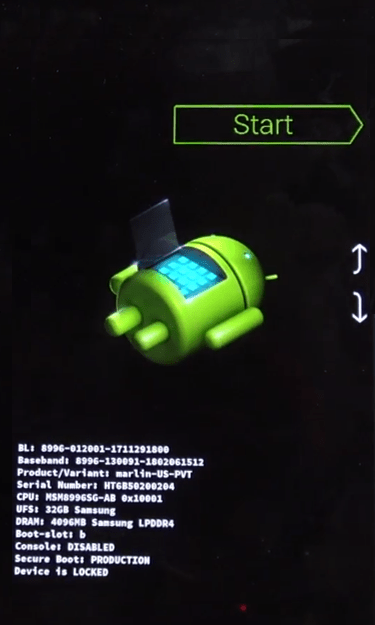
Mula sa screen ng Pagbawi, piliin I-wipe ang data/factory reset .
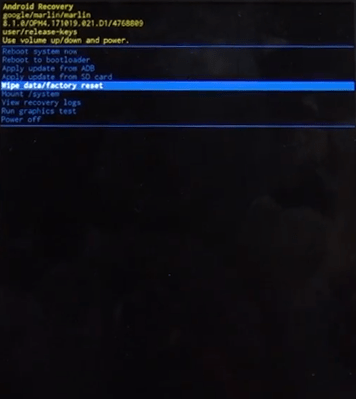
Pumili Oo , pagkatapos ay maghintay ng ilang minuto hanggang sa makumpleto ang proseso.
Pumili I-reboot ang system ngayon .
Pagkatapos mong gawin ito, kailangan mong i-set up ang iyong Pixel 3 mula sa simula. Kung mayroong backup, magagawa mong mabawi ang lahat ng iyong data sa panahon ng proseso ng pag-setup.
Sa kabutihang palad, may isa pang paraan na nagsisigurong pareho mong maa-access ang iyong telepono at iiwang buo ang lahat ng iyong data.
Gamit ang Find My Device
Hinahayaan ka ng Find My Device app ng Google na mahanap ang iyong device kung sakaling manakaw ito o maling lugar. Para gumana ito, kailangang paganahin ang GPS. Kung hindi, at dala mo ang iyong telepono, ang kailangan lang ay mai-on ito at makakonekta sa internet. Kung oo, narito ang dapat gawin:
Pumunta sa Hanapin ang Aking Device
Mag-log in gamit ang Google Account na aktibo sa iyong telepono.
Kung marami kang device, piliin ang may-katuturang device mula sa menu sa kaliwang sulok sa itaas.
Pumili Lock sa kaliwang bahagi ng screen.
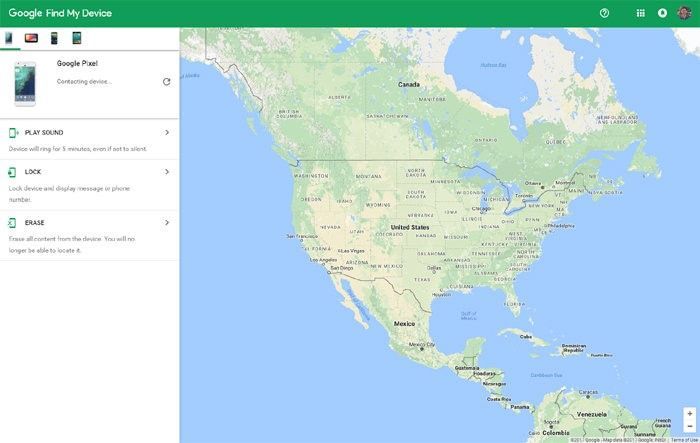
Hihilingin sa iyong mag-type ng bagong password. Kaya gawin iyon at kumpirmahin ito.
Pumunta sa iyong Pixel 3 at gamitin ang bagong password para makapasok.
Ayan yun! Maaari ka na ngayong bumalik sa iyong Pixel 3 nang walang anumang pagkawala ng data.
Ang Pangwakas na Salita
Sa isip, ang iyong Pixel 3 ay makokonekta sa internet kapag na-lock out ka nito. Sa ganitong paraan maaari mong gamitin ang Find My Device para madaling palitan ang iyong password nang hindi nawawala ang lahat ng iyong data. Kung hindi, ang factory reset lang ang opsyon mo.
kung paano magpatugtog ng musika sa snapchat
Kung mayroon ka pang gustong malaman tungkol sa iyong Pixel 3, magpatuloy at ipaalam sa amin sa mga komento.









